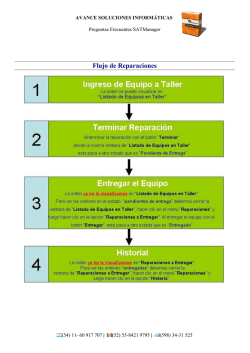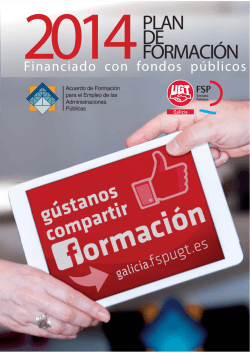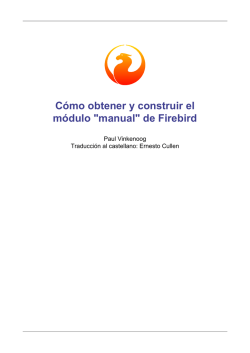¿Cómo respaldo la información del programa - avance
AVANCE SOLUCIONES INFORMÁTICAS Preguntas Frecuentes SGTaller ¿Cómo respaldo la información del programa? La base de datos de SGTaller se encuentra por defecto en C:\SGTaller 2\Base\Service.fdb Ese archivo contiene toda la información. Si Ud. a parte tiene reportes personalizados, es recomendable que respalde la carpeta Reportes o de lo contrario respalde toda la carpeta SGTaller 2 para mayor seguridad. Como medio de respaldo le recomendamos que use un disco extraíble, CD o cualquier medio que no sea el mismo donde esta instalado el software físicamente. ¿Cómo cambio los datos de un equipo de una orden de reparación ya ingresada? Puede hacerlo desde equipos en taller, seleccionadndo la línea de la orden y haciendo clic en "Ficha Completa", luego a Datos del equipo. Para buscar un equipo lo puedes hacer desde la misma pantalla, filtrando por estado o por F3, ahí colocas el número de orden y te la muestra en pantalla. Si te dice que no existe es que no existe o fue borrada, ya que al buscarla por F3, si el equipo fue entregado también aparece. El programa viene con 2 licencias. ¿El código de activación es la misma para las 2 licencias? El código es por PC, por lo tanto cuando lo instales en la otra PC, el software te va a generar otros códigos. Ya lo instale en los computadores pero al conectar la base de datos al servidor no puede conectarse, cómo debo realizar la conexión para que funcione en la red? 1. Instalación en el servidor Realizar la instalación por defecto de SGTaller en el PC que actuará de servidor. Hay que destacar que no es necesario en el servidor compartir ninguna carpeta para que los otros PC's accedan al mismo, sólo es necesario tener instalado el protocolo TCP/IP y asignarle una dirección. Por ejemplo le asignamos al servidor la dirección IP: 192.168.0.1 Si es necesario en cambio, abrir el puerto que utiliza el sistema de base de datos Firebird para que los otros PC's puedan luego acceder a la misma. Si utiliza el firewall de Windows debe seguir los pasos aquí detallados, en cambio si utiliza otro firewall dependerá la forma de hacerlo del programa que use pero en todos los casos el puerto a abrir en el servidor es el 3050. 2. Instalación de los PC's clientes Primero instalamos el programa con las opciones por defecto. Finalizada la instalación vamos a la carpeta donde se instalo el programa - C:\SGTaller 2 y borramos la carpeta BASE. Luego ingresamos a SGTaller 2 y nos dirá que no encuentra la base de datos, aceptamos y aparece una ventana en la cual debemos definir según el ejemplo: (54) 11- 60 917 707 | (52) 55-8421 9795 | (598) 34-31 525 AVANCE SOLUCIONES INFORMÁTICAS Preguntas Frecuentes SGTaller SERVIDOR: 192.168.0.1 (ponemos la IP del servidor del ejemplo 192.168.0.1) USUARIO: SYSDBA (normalmente ya esta y no tienes que hacer nada) CONTRASENA: masterkey (normalmente ya esta y no tienes que hacer nada) RUTA A LA BASE DE DATOS: C:\SGTaller 2 Hay que decir que cada PC cliente deberá también tener una dirección IP para comunicarse con el servidor. El Service Pack 2 de Windows XP activa el Firewall por defecto y no permite comunicarse con el servicio Firebird Abra el puerto 3050 en el equipo en el que esté ejecutando Firebird. Para poder conectarse con Firebird, hay que desactivar el Firewall de Windows o abrir el puerto 3050 en el equipo en el que esté ejecutando Firebird. El Service Pack 2 de Windows XP, añade un nuevo panel de control llamado Firewall de Windows, en la imagen siguiente. (54) 11- 60 917 707 | (52) 55-8421 9795 | (598) 34-31 525 AVANCE SOLUCIONES INFORMÁTICAS Preguntas Frecuentes SGTaller Si desea desactivar el Firewall de Windows basta con seleccionar el botón de radio correspondiente en dicho panel de control. Si simplemente desea abrir el puerto 3050 seleccione el apartado "Excepciones". A continuación pulse el botón "Agregar puerto". En la siguiente ventana introduzca un nombre descriptivo, por ejemplo: "Servidor Firebird" y el número del puerto: 3050. (54) 11- 60 917 707 | (52) 55-8421 9795 | (598) 34-31 525 AVANCE SOLUCIONES INFORMÁTICAS Preguntas Frecuentes SGTaller Por último pulse "Aceptar" dos veces. No es necesario reiniciar el PC. Ya instale el programa y me pide un código de activación, ¿qué código debo ingresar? Tiene que enviar el código que aparece en los dos campos (Código de Máquina) por única vez a [email protected] y se te proporcionará un código de activación del producto. Este procedimiento se debe repetir por cada PC en el que instale el programa. ¿Cuál es el usuario y contraseña para poder entrar al programa? Usuario: ventas Contraseña: ventas Di el alta a los equipos de la empresa y tengo uno prestado, ¿Desde dónde doy el alta el préstamo? Si tildo la casilla de "prestado" cuando consulto los equipos prestados dice que no hay. ¿Cómo es la forma correcta de registrar los prestamos? Para dar de alta un préstamo de equipo tendrías que tener marcada la opción que está en "Parámetros""Configuración" y que dice "Preguntar si se quiere prestar equipos de la empresa al ingresar una orden". Reiniciar el programa. Como veras solo se puede dar de alta un préstamo en ese momento. Esta parte del programa está siendo corregida para poder prestar equipos de la empresa en cualquier momento ¿Se pueden modificar los formatos de impresión y agregar o quitar leyendas? Se puede modificar los reportes de impresión. Todos los reportes están ubicados en una carpeta REPORTES en C:\\SGTaller 2. Para abrirlos es necesario tener instalado el disenador de reportes REPORT MANAGER. ¿Cómo puedo hacer para cambiar el número de orden para diferentes marcas o service oficial? Lo que hace es utilizar un campo que denominamos "Nro Orden Cliente". Me interesa poder hacer algunas consultas que el programa no tiene incorporadas, ¿es posible vincular la base de datos del programa con Microsoft Access para realizar las consultas? (54) 11- 60 917 707 | (52) 55-8421 9795 | (598) 34-31 525 AVANCE SOLUCIONES INFORMÁTICAS Preguntas Frecuentes SGTaller Se puede conectar la base de datos con Access, pero debemos aclarar que lo aconsejamos hacer solamente para hacer consultas desde Access,no para modificar o editar la información de las tablas dado que sino se conoce en detalle el funcionamiento de las tablas se corre el riesgo de dejar información incoherente. A continuación el procedimiento para vincular la base de datos del taller con Access. 1. Primero debemos descargar e instalar el driver ODBC de Firebird 2. Vamos a ODBC en Panel de Control. 3. Al entrar vamos a la solapa DSN de sistema y hacemos clic en Agregar. 4. Seleccionamos el driver Firebird/Interbase(r) driver y hacemos clic en Finalizar . 5. Se abre la ventana de configuración del driver que debemos completar. o Data Source Name (DSN): service (54) 11- 60 917 707 | (52) 55-8421 9795 | (598) 34-31 525 AVANCE SOLUCIONES INFORMÁTICAS Preguntas Frecuentes SGTaller o o o o o Driver: IscDbc Database: C:\Archivos de Programa\SGTaller\service.fdb Client: C:\Archivos de programa\Firebird\Firebird_1_5\bin\fbclient.dll Database Account: SYSDBA Password: masterkey 6. Con el botón "Test Connection" sabremos si la configuración es correcta. Si es correcta clic en OK. 7. Ahora debemos ir a Access y crear una nueva base de datos. 8. Dentro de la ventana principal de la base de datos de Access vamos al menú Archivo - Obtener Datos Externos - Vincular Tablas. En la ventana que se abre debemos seleccionar Tipo de Archivo: ODBC Databases. 9. En la ventana de "Seleccionar Origen de Datos" vamos a la solapa "Origen de datos de equipo" y debemos seleccionar "service" y Aceptar. (54) 11- 60 917 707 | (52) 55-8421 9795 | (598) 34-31 525 AVANCE SOLUCIONES INFORMÁTICAS Preguntas Frecuentes SGTaller 10. Ahora debemos seleccionar que tablas de nuestra base queremos vincular, puede ser una sola o todas. Seleccionamos y damos Aceptar. En este caso voy a seleccionar la tabla Reparaciones. 11. Aparece el icono en Tablas correspondiente a Reparaciones. (54) 11- 60 917 707 | (52) 55-8421 9795 | (598) 34-31 525 AVANCE SOLUCIONES INFORMÁTICAS Preguntas Frecuentes SGTaller A partir de aquí ya esta en condiciones de realizar las consultas desde Access. Debemos tener extremo cuidado dado que estamos trabajando directamente sobre la tabla. (54) 11- 60 917 707 | (52) 55-8421 9795 | (598) 34-31 525
© Copyright 2026